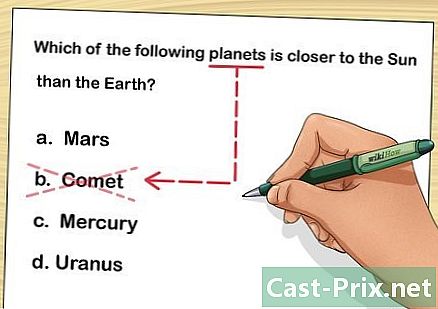Hogyan használjuk a VLC-t audio és video stream továbbítására több számítógépre multicast segítségével

Tartalom
- szakaszában
- 1. módszer Hálózati kliens streamingje
- 2. módszer Az eltolás problémáinak javítása az áramlatok között
A VideoLan médialejátszó (VLC) hihetetlenül sokoldalú médialejátszó, amely Windows, Linux és a Nix más verzióin elérhető. Ez is elérhető Mac rendszeren, és számos speciális lehetőséget kínál, amelyek lehetővé teszik a média és a kijelző hatékony funkcióinak kezelését. A VLC használata megkönnyíti az audio és a video streaming továbbítását multicast (vagy "multicast" franciául) használatával.
szakaszában
-
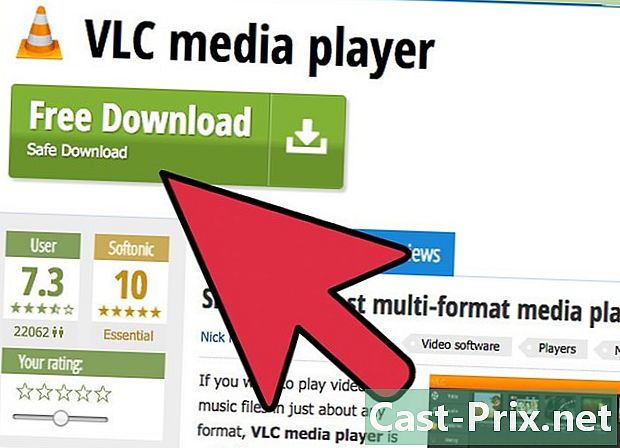
Telepítse a VLC Media Player összes funkcióját. A telepítés befejezése után indítsa el a szoftvert. -

A menüsorban válassza a lehetőséget média. Akkor válasszon Nyisson meg egy hálózati folyamatot. -
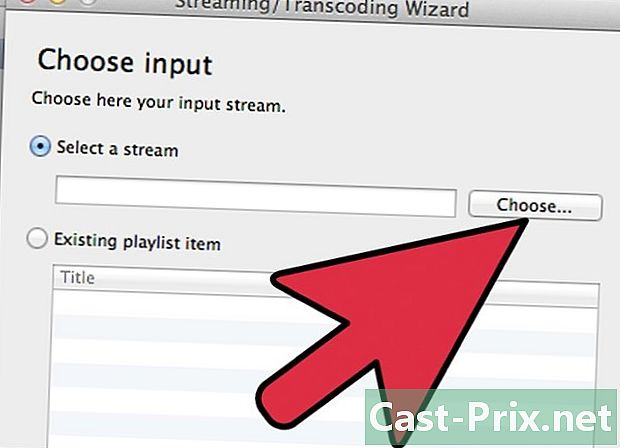
Az ablakban Nyisson meg egy médiát, válassza fájl. -
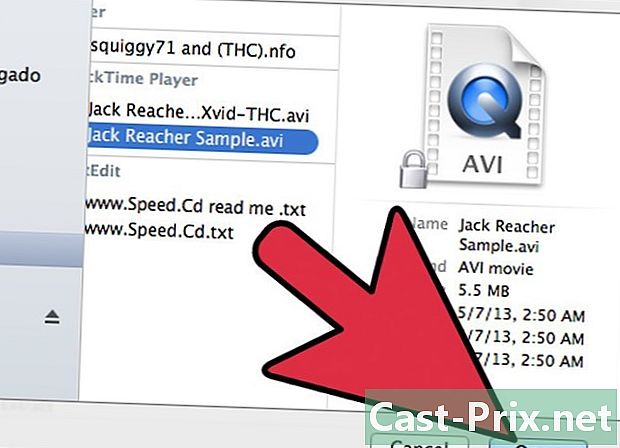
sajtó hozzáad és válassza ki az adatfolyamot. Az ablak alján koppintson a „Olvasás” melletti legördülő nyílra, majd kattintson a gombra terjedését. -

sajtó következő. -
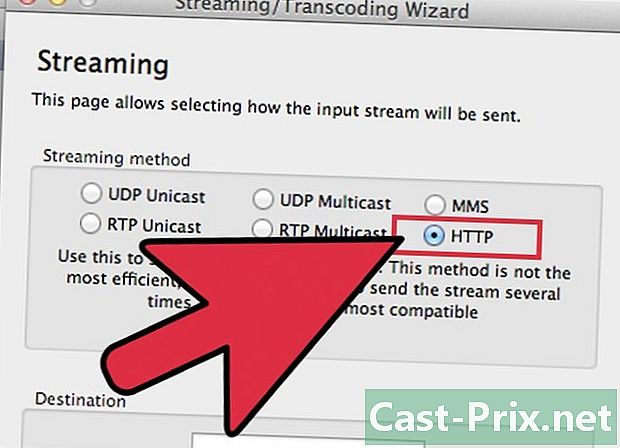
Az ablakban cél, koppintson a legördülő menüre. választ http. Ezután nyomja meg a gombot hozzáad. -

Lépjen a sugárzott kimeneti beállítások ablakba. Győződjön meg arról, hogy a port száma 8080. Ellenőrizze, hogy senki más program nem használja-e a 8080 portot. -
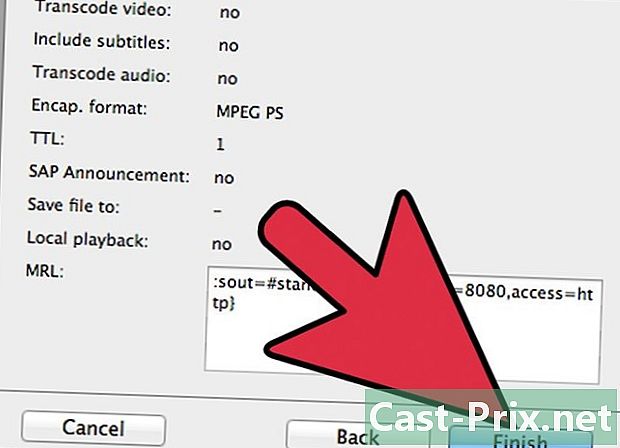
választ terjedését. -
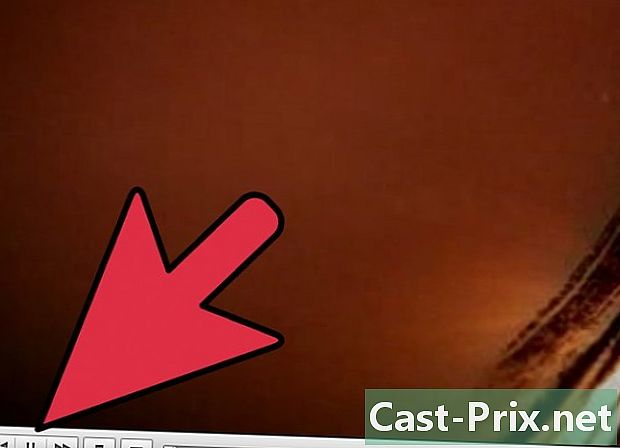
A streaming VLC-vel kész.
1. módszer Hálózati kliens streamingje
-
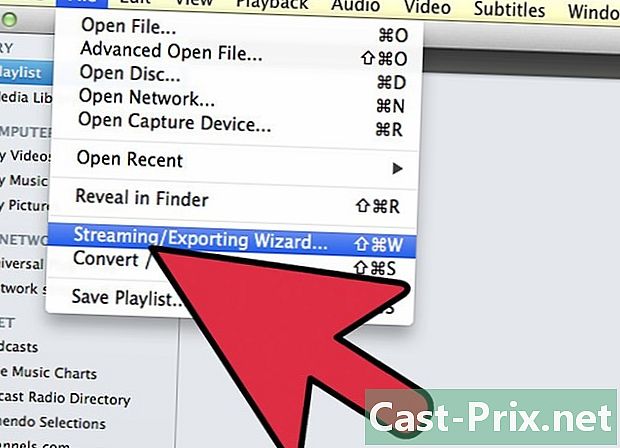
Indítsa el a VLC médialejátszót. választ média majd Nyisson meg egy hálózati folyamatot. -

Lépjen a lapra hálózat. Írja be a médiakiszolgáló IP-címét, valamint a portszámot. sajtó olvas. -

A streaming VLC-vel kész.
2. módszer Az eltolás problémáinak javítása az áramlatok között
Ha ugyanazt az adatfolyamot nézi a különféle helyiségek számítógépein, akkor mind eltérő időpontokban vannak a megtekintett fájlban, ami kellemetlen kakofóniát okoz. Ha megváltoztatja a konfigurációt, és számítógépen keresztül továbblép a VLC-re, és másokon hallgatja meg az adatfolyamot, az eredmény az lesz, hogy a többi számítógép is különböző időpontokban van. A következő módon oldhatja meg ezt a problémát:
-

A VLC streaming szerveren NE jelölje be a négyzetet Megmutatja helyben. Ez a számítógép néma marad, nem fog hallani semmit. A takarmányt azonban jól továbbítják. -

VLC-n, fogadó számítógépeken, finomítsa a gyorsítótárat pufferelés. Kezdje 20 ms-os gyorsítótárazással, és növelje azt 10 ms-tal, amíg az adatfolyam szinkronizálódik. Az indítási szakaszban mindig némi ráncos áramlás lesz, de 5-10 másodperc után stabilizálódik, mielőtt állandó lesz. -
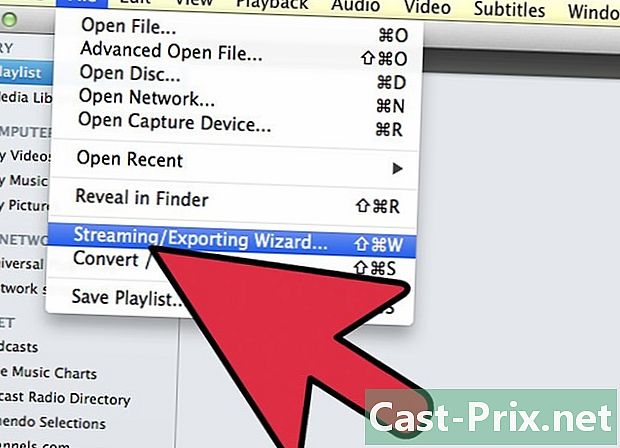
Figyeljen a fogadó számítógépen. A küldő számítógépen történő hallgatáshoz nyissa meg a VLC-kliens második példányát, és hallgassa meg az adatfolyamot, mint ahogyan más számítógépeken, ugyanolyan gyorsítótárazási értékekkel. -
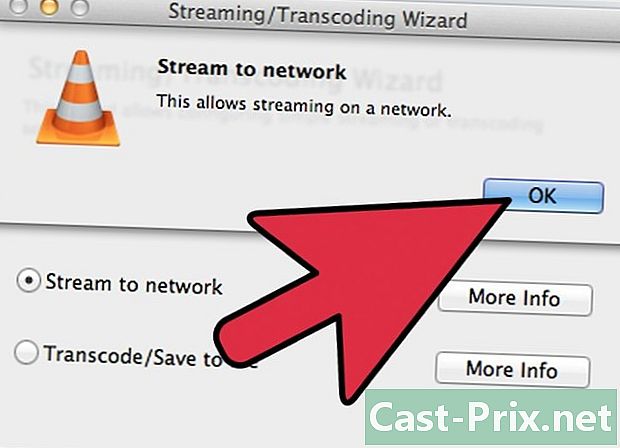
Vegye figyelembe, hogy a gyorsítótárazási értékek mindig azonosak.